win10搜索文件夹点了没反应 win10搜索框无法弹出搜索结果如何解决
在使用Windows 10系统时,有时候我们会遇到一些搜索文件夹却没有任何反应的情况,或者搜索框无法弹出搜索结果的困扰,这些问题可能会让我们感到困惑和烦恼,但其实这些问题并不是无法解决的。接下来我们将介绍一些解决方法,帮助您解决Win10搜索文件夹无反应和搜索框无法弹出搜索结果的情况。
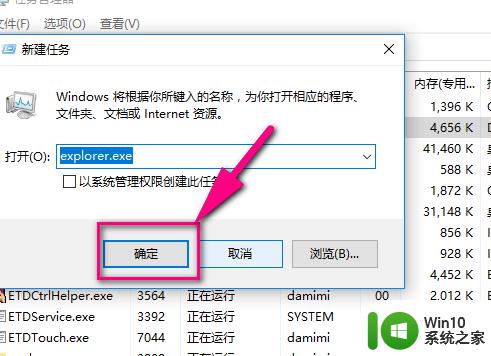
方法一:重启window资源管理器
1、按Ctrl+Alt+Delete键\右键任务栏菜打开任务管理器(K)。
2、在任务管理器中,找到Widnwo资源管理器,点击重新启动即可。
方法二:PowerShell中执行修复
1、任务管理器中,点击文件,选择运行新任务。
2、在运行新任务窗口输入PowerShell,勾选以系统管理权限创建此任务,点击确定。
3、在PowerShell终端中,输入命令并执行。
Get-AppXPackage -AllUsers | Foreach {Add-AppxPackage -DisableDevelopmentMode -Register “$($_.InstallLocation)\AppXManifest.xml”}
4.等待命令执行完成,过程中可能会报告一些错误信息,不用管它们。
命令执行完成之后,查看是否已经修复问题。
以上详解win10搜索框点不动的两种解决方法,大家可以选择其中一种方法修复。简单又实用的方法。
以上是win10搜索文件夹点了没反应的所有内容,如果需要的用户可以根据小编的步骤进行操作,希望对大家有所帮助。
win10搜索文件夹点了没反应 win10搜索框无法弹出搜索结果如何解决相关教程
- win10点击文件夹中的搜索框无反应如何解决 Win10文件夹搜索框无法输入怎么办
- win10搜索框点了没反应的解决方法 win10点击搜索框没反应怎么办
- win10点击搜索框丝毫没反应的两种解决方法 win10点击搜索框丝毫没反应怎么办
- win10点击搜索框和小娜没反应解决技巧 win10点击搜索框和小娜没反应什么原因
- win10搜索框点击无反应永久解决方法 Win10搜索框点击无反应怎么办
- win10电脑搜索不能用修复方法 win10系统点击搜索无反应如何解决
- Win10搜索框搜不到文件两种解决方法 Win10搜索框无法搜索到文件怎么办
- win10 cortana搜索框不见了怎么搜索 Win10 Cortana搜索框消失如何恢复
- win10搜索框无法使用怎么办 win10搜索框无法点击解决方法
- win10 1909搜索框没反应不能用如何修复 win10 1909搜索框无法使用怎么解决
- win10 20h2搜索框无法使用如何处理 win10 20h2任务栏搜索框无法点击
- win10此电脑搜索框无法使用怎么修复 win10此电脑搜索框无法搜索问题解决方法
- 蜘蛛侠:暗影之网win10无法运行解决方法 蜘蛛侠暗影之网win10闪退解决方法
- win10玩只狼:影逝二度游戏卡顿什么原因 win10玩只狼:影逝二度游戏卡顿的处理方法 win10只狼影逝二度游戏卡顿解决方法
- 《极品飞车13:变速》win10无法启动解决方法 极品飞车13变速win10闪退解决方法
- win10桌面图标设置没有权限访问如何处理 Win10桌面图标权限访问被拒绝怎么办
win10系统教程推荐
- 1 蜘蛛侠:暗影之网win10无法运行解决方法 蜘蛛侠暗影之网win10闪退解决方法
- 2 win10桌面图标设置没有权限访问如何处理 Win10桌面图标权限访问被拒绝怎么办
- 3 win10关闭个人信息收集的最佳方法 如何在win10中关闭个人信息收集
- 4 英雄联盟win10无法初始化图像设备怎么办 英雄联盟win10启动黑屏怎么解决
- 5 win10需要来自system权限才能删除解决方法 Win10删除文件需要管理员权限解决方法
- 6 win10电脑查看激活密码的快捷方法 win10电脑激活密码查看方法
- 7 win10平板模式怎么切换电脑模式快捷键 win10平板模式如何切换至电脑模式
- 8 win10 usb无法识别鼠标无法操作如何修复 Win10 USB接口无法识别鼠标怎么办
- 9 笔记本电脑win10更新后开机黑屏很久才有画面如何修复 win10更新后笔记本电脑开机黑屏怎么办
- 10 电脑w10设备管理器里没有蓝牙怎么办 电脑w10蓝牙设备管理器找不到
win10系统推荐
- 1 番茄家园ghost win10 32位官方最新版下载v2023.12
- 2 萝卜家园ghost win10 32位安装稳定版下载v2023.12
- 3 电脑公司ghost win10 64位专业免激活版v2023.12
- 4 番茄家园ghost win10 32位旗舰破解版v2023.12
- 5 索尼笔记本ghost win10 64位原版正式版v2023.12
- 6 系统之家ghost win10 64位u盘家庭版v2023.12
- 7 电脑公司ghost win10 64位官方破解版v2023.12
- 8 系统之家windows10 64位原版安装版v2023.12
- 9 深度技术ghost win10 64位极速稳定版v2023.12
- 10 雨林木风ghost win10 64位专业旗舰版v2023.12